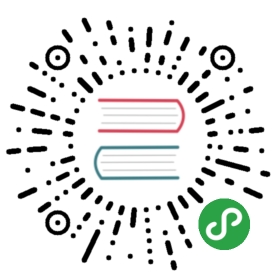使用 Rancher 在 Azure 中创建 Kubernetes 集群。
访问
集群列表界面中,单击添加集群。选择Azure。
输入集群名称。
通过成员角色设置用户访问集群的权限。
- 单击添加成员,把需要访问这个集群的用户添加到成员列表中。
- 在角色下拉菜单中选择每个用户的角色,每个角色对应不同的权限。
使用集群选项设置 Kubernetes 的版本,网络插件以及是否要启用项目网络隔离。
将一个或多个节点池添加到您的集群。
节点池是基于节点模板的节点的集合。节点模板定义节点的配置,例如要使用的操作系统,CPU 数量和内存量。每个节点池必须分配一个或多个节点角色。
:::important 注意:
- 每个节点角色(即
etcd,Control Plane和Worker)应分配给不同的节点池。尽管可以为一个节点池分配多个节点角色,但是不应对生产集群执行此操作。 - 推荐的设置是拥有一个具有
etcd节点角色且数量为 3 的节点池,一个具有Control Plane节点角色且数量至少为 2 的节点池,以及具有Worker节点角色且数量为 1 的节点池。关于etcd节点角色,请参考 etcd 管理指南。
:::
单击 添加节点模板。
完成 Azure 选项 表单的填写。
账户访问用于存储您的账户信息,以便进行 Azure 的身份验证。注意:从 v2.2.0 开始,账户访问信息存储为云凭证。云凭证会存储为 Kubernetes 的 secret。多个节点模板可以使用相同的云凭证。您可以使用现有的云凭证或创建新的云凭证。要创建新的云凭证,请输入名称和账户访问数据,然后单击创建。
区域用于设置您的托管集群的地理区域以及其他位置元数据。
网络用于设置您的集群的网络配置。
实例用于自定义您的虚拟机设定。
Docker 守护进程配置选项包括:
- 标签: 有关标签的信息,请参阅 Docker 对象标签文档。
- Docker 引擎安装 URL: 决定将在实例上安装哪个 Docker 版本。注意:如果您使用的是 RancherOS,因为配置的默认 Docker 版本可能不可用,请先确认要使用的 RancherOS 版本上可用的 Docker 版本。可以使用
sudo ros engine list检查。如果您在其他操作系统上安装 Docker 时遇到问题,请尝试使用配置的 Docker Engine 安装 URL 手动安装 Docker 进行故障排查。 - 镜像仓库加速器: Docker 守护进程使用的 Docker 镜像仓库加速器。
- 其他高级选项: 请参阅 Docker 守护进程选项参考
单击创建。
可选: 添加其他节点池。
- 每个节点角色(即
检查您填写的信息以确保填写正确,然后单击 创建。
结果:
- 您的集群已创建并进入为 Provisioning 的状态,Rancher 正在启动您的集群。
- 您可以在集群的状态更新为 Active 后访问集群。
- Rancher 为活动的集群分配了两个项目,即
Default项目(包含命名空间default)和System项目(包含命名空间cattle-system,ingress-nginx,kube-public和kube-system)。
可选步骤
创建集群后,您可以通过 Rancher UI 访问它。作为最佳实践,我们建议同时设置以下访问集群的替代方法: